Come installare i sistemi operativi Windows e Linux su un computer

Prepara il tuo PC Windows per il processo di installazione di Linux
Passaggio 1
Verifica che l'hardware del tuo computer sia in grado di eseguire sia Windows che Linux. Fai clic sul pulsante "Start" nell'angolo in basso a sinistra dello schermo di Windows 98 / XP e seleziona "Esegui". Scrivi "msinfo32". Se stai utilizzando Windows Vista, digita "msinfo32" nella casella di ricerca del menu "Start". Apparirà una finestra che mostrerà le statistiche hardware del tuo sistema. Ubuntu Linux, una delle versioni più popolari del SO Linux, ha requisiti hardware molto specifici per il sistema. Il tuo computer deve avere un processore da 700 MHz o più veloce (idealmente, 1, 2 GHz o più). Dovresti anche avere 384 megabyte di RAM, 8 gigabyte di spazio libero su disco, una scheda video e una connessione Internet attiva.
Passaggio 2
Configura il tuo sistema operativo Windows per preparare l'installazione di Linux OS sullo stesso computer. Fare clic sul pulsante "Start" e selezionare "Aggiornamenti di Windows" per scaricare tutti gli aggiornamenti rilevanti e le patch di sicurezza per il proprio sistema operativo Windows.
Passaggio 3
Crea una copia di backup di tutti i dati sul tuo computer. L'installazione di un sistema operativo come Linux su un PC Windows è un processo intensivo per il sistema. Il backup dei file può aiutare a prevenire la perdita di dati nel caso in cui il sistema si blocchi durante il processo di installazione.
Installa Linux su Windows utilizzando Virtual PC
Passaggio 1
Scarica il software Microsoft Virtual PC scaricando una copia gratuita dal sito Web di Microsoft (consulta la sezione Risorse).
Passaggio 2
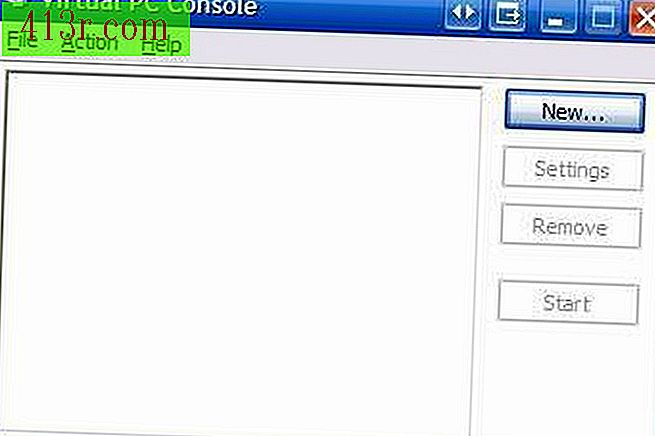 salvare
salvare Fare doppio clic sul file di installazione e seguire le istruzioni automatiche sullo schermo per installare Virtual PC sul computer. Una volta installato, vedrai la console Virtual PC.
Passaggio 3
Fare clic su "Nuovo" nel menu sul lato destro della console Virtual PC.
Passaggio 4
Seguire le istruzioni sullo schermo per configurare una nuova macchina virtuale. Chiamalo "Ubuntu Linux".
Passaggio 5
Seleziona "Altro" dal menu a discesa quando Virtual PC ti chiede che tipo di sistema operativo intendi installare.
Passaggio 6
Clicca su "Fine".
Passaggio 7
Fare clic sulla macchina "Ubuntu Linux" nella console Virtual PC. Inserisci il disco di installazione di Ubuntu nell'unità CD-ROM del computer. Clicca su "Start" nella console. La console Virtual PC inizierà immediatamente a leggere il CD di installazione e tratterà la tua macchina virtuale come una partizione nativa sul tuo disco rigido. Seguire le istruzioni visualizzate per installare il sistema operativo Linux sul proprio PC Windows.
Passaggio 8
Attendi che Linux si avvii nella console di Virtual PC. A quel tempo avrai installato Windows e Linux sullo stesso computer con successo. Dal momento che si utilizza il software di virtualizzazione, è possibile eseguire entrambi i sistemi operativi contemporaneamente.







